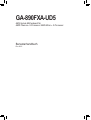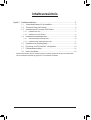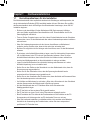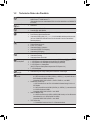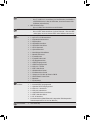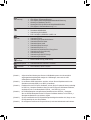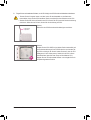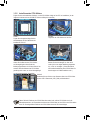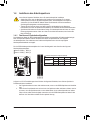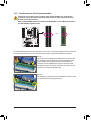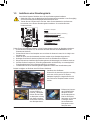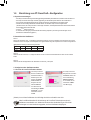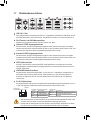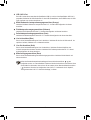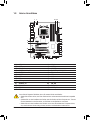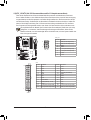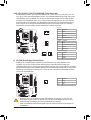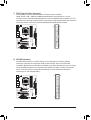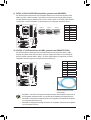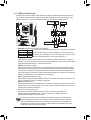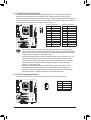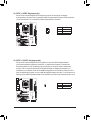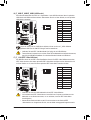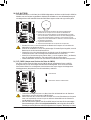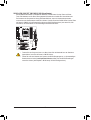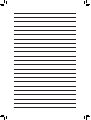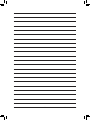Gigabyte GA-890FXA-UD5 Bedienungsanleitung
- Typ
- Bedienungsanleitung

GA-890FXA-UD5
AM3-Sockel-Motherboard für
AMD Phenom™ II-Prozessor/ AMD Athlon™ II-Prozessor
Benutzerhandbuch
Rev. 2001

- 2 -
* Weitere Informationen über die Verwendung dieses Produkts entnehmen Sie bitte der ausführlichen
Version der Bedienungsanleitung (Englisch) auf der GIGABYTE-Website.
Inhaltsverzeichnis
Kapitel 1 Hardwareinstallation .......................................................................................3
1-1 Vorsichtsmaßnahmen für die Installation ......................................................... 3
1-2 Technische Daten des Produkts ....................................................................... 4
1-3 Installieren der CPU und des CPU-Kühlers ..................................................... 7
1-3-1 Installieren der CPU .................................................................................................7
1-3-2 Installieren des CPU-Kühlers ...................................................................................9
1-4 Installieren des Arbeitsspeichers .................................................................... 10
1-4-1 Dualchannel-Speicherkonguration ........................................................................10
1-4-2 Installieren eines Arbeitsspeichermoduls ..............................................................11
1-5 Installieren einer Erweitungskarte .................................................................. 12
1-6 Einrichtung von ATI CrossFireX™-Konguration ............................................. 13
1-7 Rückblendenanschlüsse ................................................................................ 14
1-8 Interne Anschlüsse ......................................................................................... 16

- 3 - Hardwareinstallation
1-1 Vorsichtsmaßnahmen für die Installation
Das MotherboardenthältvieleempndlicheelektronischeSchaltungenundKomponenten,die
durch elektrostatische Entladung (ESD) beschädigt werden können. Bitte lesen Sie sorgfältig
dasBenutzerhandbuchdurchundbefolgendienachstehendenAnweisungen,bevorSiedie
Installation beginnen:
Entfernen oder beschädigen Sie den Motherboard-S/N (Seriennummer)-Aufkleber •
oder vom Händler angebrachten Garantieaufkleber nicht. Diese Aufkleber sind für die
Garantiegültigkeit erforderlich.
TrennenSiedenComputerimmervomNetz,indemSiedasNetzkabelausderSteckdose•
herausziehen,bevorSiedasMotherboardoderandereHardwarekomponenteninstallieren
oder entfernen.
Wenn Sie Hardwarekomponenten mit den internen Anschlüssen am Motherboard •
verbinden,stellenSiebittesicher,dasssiefestundsicherverbundensind.
BerührenSiemöglichstnichtdieLeitungenoderAnschlüsse,wennSiedasMotherboard•
anfassen.
Esistratsam,eineAntistatik-Manschettezutragen,wennSieelektronischeKomponenten•
z.B.einMotherboard,eineCPUodereinSpeichermodulanfassen.WennSiekeine
Antistatik-Manschettehaben,dannhaltenSiebitteIhreHändentrockenundberühren
zuersteinenMetallgegenstand,umdieelektrostatischeLadungzuentladen.
Legen Sie das Motherboard auf eine Antistatik-Unterlage oder belassen es in seiner •
Antistatik-Verpackung,bevoresinstalliertwird.
StellenSievordemEntfernendesStromkabelsvondemMotherboardsicher,dassdie•
Stromversorgung ausgeschaltet ist.
StellenSievordemEinschaltensicher,dassdieSpannungdesNetzteilbereits•
entsprechend Ihrer Netzspannung eingestellt wurde.
StellenSievordemVerwendendesProduktssicher,dassalleKabelundStromanschlüsse•
Ihrer Hardwarekomponenten verbunden sind.
UmSchädenamMotherboardzuverhindern,dürfenkeineSchraubenmitdemSchaltkreis•
oder den Komponenten des Motherboards in Berührung kommen.
Auf dem Motherboard oder im PC-Gehäuse dürfen keine Schrauben oder •
Metallgegenstände liegen.
Der PC darf nicht auf eine unebene Fläche gestellt werden•
.
Der PC darf nicht an einem Ort mit hohen Temperaturen aufgestellt werden.•
Beim Einschalten des PCs während des Zusammenbaus ist mit Schäden an den PC-•
Komponenten und Verletzungen der am PC arbeitenden Person zu rechnen.
Wenn Sie bestimmte Installations- und Aufbauschritte nicht verstehen oder Bedenken •
hinsichtlichderVerwendungdesProduktshaben,ziehenSieeinenentsprechend
qualifizierten PC-Techniker hinzu.
Kapitel 1 Hardwareinstallation

Hardwareinstallation - 4 -
CPU Unterstützung für AM3-Prozessoren:
AMD Phenom™ II/AMD Athlon™ II
(Die aktuelle Liste der unterstützten CPUs ist auf der Web-Site von GIGABYTE
zunden.)
Hyper Transport-
Bus 5200 MT/s
Chipsatz North Bridge: AMD 890FX
South Bridge: AMD SB850
Arbeitsspeicher 4x1,5VDDR3DIMM-Steckplätzefürbiszu16GBofSystemarbeitsspeicher (Hinweis 1)
Dual-Channel-Speicherarchitektur
Unterstützt DDR3 1866 (O.C.) (Hinweis 2) /1333/1066 MHz Arbeitsspeichermodule
(AufderGIGABYTE-WebsitendenSiedieaktuelleListemitunterstützten
Arbeitsspeichern.)
Audio Realtek ALC889 Codec
HochauösendesAudio
2-/4-/5.1-/7.1-Kanal
Unterstützt Dolby ® -Heimkino
Unterstützt S/PDIF Ein-/Ausgang
Unterstützt CD-Eingang
LAN 2 Realtek RTL8111D-Chip (10/100/1000 Mbit)
Unterstützt Teaming
Unterstützt Smart Dual LAN
Erweiterungs-
steckplätze
2xPCIExpressx16-SteckplätzemitAuslastungx16(PCIEX16_1,PCIEX16_2) (Hinweis 3)
1 x PCI Express x16-Steckplatz mit Auslastung x8 (PCIEX8) (Hinweis 4)
1 x PCI Express x16 Steckplatz mit Auslastung x4 (PCIEX4)
2 x PCI Express x1-Steckplätze
(Alle PCI Express-Steckplätze entsprechen PCI Express 2.0.)
1 x PCI-Steckplatz
Multigraktech-
nologie Unterstützung von 2-Way-/3-Way-ATI CrossFireX ™-Technologie
Speicherschnitt-
stelle
South Bridge:
- 6xSATA-Anschlussmit6GB/s(SATA3_0~SATA3_5),derjeweilsbiszu6
SATA-Geräte mit 6GB/s unterstützt
- UnterstütztSATARAID0,RAID1,RAID5,RAID10,undJBOD
GIGABYTE SATA2 chip:
- 1 x IDE-Anschluss mit der ATA-133/100/66/33-Unterstützung für bis zu 2
IDE-Geräte
- 2xSATA-Anschlüssemit3GB/s(GSATA2_6,GSATA2_7)unterstützenbis
zu 2 SATA-Geräte mit 3GB/s
- UnterstütztSATARAID0,RAID1undJBOD
JMicronJMB362-chip:
- 2 x eSATA-Anschlüsse mit 3GB/s (eSATA/USB-Kombo) auf der Rückseite
unterstützen bis zu 2 SATA-Geräte mit 3GB/s
- UnterstütztSATARAID0,RAID1undJBOD
iTE IT8720-chip:
- 1 x Diskettenlaufwerkanschluss für 1 Diskettenlaufwerk
1-2 Technische Daten des Produkts

- 5 - Hardwareinstallation
USB South Bridge:
- Biszu14USB2.0/1.1Anschlüsse(8aufderRückseite,einschließlich2
eSATA/USB-Kombo,6überdieUSB-Halter,diemitdeninternenUSB-
Stiftleisten verbunden sind)
NEC D720200F1-Chip:
- Bis zu 2 USB 3.0/2.0-Anschlüsse an der Rückseite
IEEE 1394 T.I. TSB43AB23 chip:
- Biszu3IEEE1394a-Anschlüsse(2aufderRückseite,1überdenIEEE
1394a-Halter,dermitderinternenIEEE1394a-Stiftleisteverbundenist)
Interne Anschlüs-
se
1 x 24-pol. ATX-Netzteilanschluss
1 x 8-pol. ATX 12V-Stromanschluss
1 x Diskettenlaufwerkanschluss
1 x IDE-Anschluss
6 x SATA 6GB/s-Anschluss
2 x SATA 3GB/s Anschlüsse
1 x CPU-Lüftersockel
2 x Systemlüftersockel
1 x North Bridge-Lüfterstiftleiste
1 x Netzteil-Lüftersockel
1 x Fronttafelsockel
1 x Fronttafel-Audiosockel
1 x CD-Eingabeanschluss
1 x S/PDIF-Eingangssockel
1 x S/PDIF-Ausgangssockel
3 x USB 2.0/1.1-Sockel
1 x IEEE 1394a-Sockel
1 x Seriellanschluss-Sockel
1 x Parallelanschluss-Sockel
1xJumperzumLöschenderDatenimCMOS
1 x CMOS-Daten-Löschen-Taste
1 x Netztaste
1 x Rücksetztaste
Rückblendenan-
schlüsse
1 x PS/2-Port für Tastatur oder Maus
1 x Koaxial S/PDIF Ausgangssockel
1 x Optischer S/PDIF Ausgangssockel
6 x USB 2.0/1.1 Anschlüsse
2 x USB 3.0/2.0 Anschlüsse
2 x eSATA/USB-Kombo-Anschlüsse
2 x IEEE 1394a-Anschlüsse
2xRJ-45-Anschluss
6 Audioanschlüsse (Mittel-/Subwoofer-Lautsprecher/ Rücklautsprecher/
Seitenlautsprecher/Line In/ Line Out /Mikrofon)
E/A-Controller iTE IT8720 chip

Hardwareinstallation - 6 -
Hardwareüber-
wachung
Systemspannungserkennung
CPU-/System-Temperaturerkennung
CPU-/System-/North Bridge/Netzteillüfterdrehzahl-Erkennung
Warnung vor Überhitzung der CPU
Warnung bei CPU-/System-/North Bridge/Netzteillüfterfehler
CPU-/System-Lüfterdrehzahlsteuerung (Hinweis 5)
BIOS 2x8Mbitash
Lizenziertes AWARD BIOS
Unterstützung für DualBIOS ™
PnP1.0a,DMI2.0,SMBIOS2.4,ACPI1.0b
Sonderfunktio-
nen
Unterstützt @BIOS
Unterstützt Q-Flash
Unterstützung für Xpress BIOS Rescue
Unterstützt Download-Center
Unterstützt Xpress Install
Unterstützt Xpress Recovery2
Unterstützt EasyTune (Hinweis 6)
Unterstützt den erweiterten Easy Energy Saver
Unterstützung für Smart Recovery
Unterstützt Auto Green
Unterstützung für ON/OFF Charge
Unterstützung für Q-Share
Mitgelieferte
Software Norton Internet Security (OEM-Version)
Betriebssystem Unterstützt Microsoft ® Windows® 7/Vista/XP
Formfaktor ATX-Formfaktor;30,5cmx24,4cm
(Hinweis 1) Aufgrund der Beschränkung des Windows 32-Bit Betriebssystems wird die tatsächlich
angezeigteArbeitsspeichergrößewenigerals4GBbetragen,wennmehrals4GB
Arbeitsspeicher installiert werden.
(Hinweis 2) UmmindestensDDR31866MHzzuerreichen,müssenSiezweiSpeichermoduleinden
Speichermodulsockeln DDR3_3 und DDR3_4 installieren.
(Hinweis 3) InstallierenSieeinePCIExpress-Grakkarte,müssenSiesiefüroptimaleLeistungunbedingt
imPCIEX16_1-Steckplatzinstallieren;WennSiezweiPCI-Express-Grakkarteninstallieren,
empfehlenwir,diesindenSteckplätzenPCIEX16_1undPCIEX16_2zutun.
(Hinweis 4) Der PCIEX8-Steckplatz nutzt gemeinsame Bandbreite mit dem PCIEX16_1-Steckplatz.
WirdderPCIEX8-SteckplatzmiteinerPCIExpress-Grakkartebestückt,istimPCIEX16_1-
Steckplatz ein Betrieb bis zum x8-Modus möglich.
(Hinweis5) ObdieKontrollfunktionderCPU/Systemlüftergeschwindigkeitunterstütztwird,hängtvondem
CPU/Systemkühlerab,denSieinstallieren.
(Hinweis6) DieverfügbarenFunktionenimEasytunekönnenjenachdemMotherboardmodellvariieren.

- 7 - Hardwareinstallation
1-3 Installieren der CPU und des CPU-Kühlers
1-3-1 Installieren der CPU
A. Finden Sie den Stift Eins (an einem kleinen Dreieck erkenntlich) des CPU-Sockels und der CPU.
LesenSiediefolgendenRichtlinien,bevorSiedieCPUinstallieren:
Das Motherboard muss die CPU unterstützen. •
(DieaktuelleListederunterstütztenCPUsistaufderWeb-SitevonGIGABYTEzunden.)
TrennenSiedenComputerimmervomNetz,indemSiedasNetzkabelausderSteckdose •
herausziehen,bevorSiedieCPUinstallieren.DamitvermeidenSieeinenHardwareschaden.
SuchenSiedenPol1derCPU.DieCPUlässtsichnichteinstecken,wennsiefalsch •
ausgerichtet ist. (Als Alternative suchen Sie die Kerben an beiden Seiten der CPU und die
Ausrichtungsnasen an dem CPU-Sockel.)
TragenSieeinedünne,gleichmäßigeSchichtWärmeleitpasteaufdieOberächederCPUauf. •
SchaltenSiedenComputernichtein,bevorderCPU-Kühlerinstalliertist.Andernfallskanneine •
Überhitzung und Beschädigung der CPU auftreten.
StellenSiedieCPU-HostfrequenzentsprechenddenCPU-Spezikationenein.Wirraten •
IhnenabdieSystembusfrequenzaufeinenWertaußerhalbderHardwarespezikationen
einzustellen,dadieStandardanforderungenfürdiePeripheriedadurchnichterfülltwerden.
WollenSiedieFrequenzaufeinenNichtstandardwerteinstellen,beachtenSiebitteIhre
HardwarespezikationeneinschließlichCPU,Grakkarte,Arbeitsspeicher,Festplatteusw.
AM3 CPU
AM3-Sockel
Ein kleines Dreieck
kennzeichnet CPU-Stift
Eins
Ein kleines Dreieck
kennzeichnet den Stift
Eins des Sockels

Hardwareinstallation - 8 -
B. FolgenSiedennachstehendenSchritten,umdieCPUrichtigindenCPU-SockelamMotherboardeinzubauen.
TrennenSiedenComputerimmervomNetz,indemSiedasNetzkabelausderSteckdose •
herausziehen,bevorSiedieCPUinstallieren.DamitvermeidenSieeinenSchadenanderCPU.
Stecken Sie die CPU nicht mit Gewalt in den CPU-Sockel. Die CPU passt bei falscher Ausrichtung •
nichthinein.SolltediesderFallsein,ändernSiedieAusrichtungderCPU.
Schritt 1:
Ziehen Sie den CPU-Sockelverschlusshebel ganz nach oben.
Schritt 2:
Richten Sie den CPU-Stift Eins (an kleinem Dreieck erkenntlich) mit
der Dreiecksmarkierung auf dem CPU-Sockel aus und stecken Sie
dieCPUvorsichtigindenSockel.AchtenSiedarauf,dassdieCPU-
Stifte genau in ihre Löcher passen. Sobald sich die CPU in ihrem
Sockelbendet,legenSieeinenFingeraufdieMittederCPU,
klappen Sie den Verschlusshebel herunter und verriegeln Sie ihn in
komplett eingerasteter Position.
CPU-Sockel
Sperrhebel

- 9 - Hardwareinstallation
1-3-2 Installieren des CPU-Kühlers
FolgenSiedennachstehendenSchritten,umdenCPU-KühlerrichtigaufderCPUzuinstallieren.(Inden
folgenden Schritten wird der GIGABYTE-Kühler als Beispiel verwendet.)
Schritt 1:
Tragen Sie eine gleichmäßige Schicht
WärmeleitpasteaufdieOberächeder
installierten CPU auf.
Schritt 2:
Legen Sie den CPU-Kühler auf die CPU.
Schritt 3:
Haken Sie die Klemme des CPU-Kühlers
am Montagebügel an einer Seite des
Befestigungsrahmens ein. Drücken Sie auf der
anderen Seite die Klemme des CPU-Kühlers
geradlinignachunten,umsieimMontagebügel
am Befestigungsrahmen einzuhaken.
Schritt 4:
Drehen Sie den Nockengriff von links nach
rechts (wie in der obigen Abbildung dargestellt
ist),umihnzuverriegeln.(SehenSiebittein
der Installationsanleitung Ihres CPU-Kühlers für
Anweisungen zur Kühlerinstallation nach.)
Schritt 5:
Verbinden Sie zum Schluss den Stromanschluss des CPU-Kühlers
mit dem CPU-Lüftersockel (CPU_FAN) am Motherboard.
GebenSiebeimEntfernendesCPU-KühlersbesondersAcht,weilderCPU-Kühlerdurchdie
Wärmeleitpaste bzw. das Thermoband zwischen dem CPU-Kühler und der CPU an der CPU kleben
kann. Ein unsachgemäßes Entfernen des CPU-Kühlers kann die CPU beschädigen.

Hardwareinstallation - 10 -10 - -
1-4 Installieren des Arbeitsspeichers
LesenSiediefolgendenRichtlinien,bevorSiedenArbeitsspeicherinstallieren:
StellenSiesicher,dassdasMotherboardIhrSpeichermodulunterstützt.Esistratsam, •
ArbeitsspeichermodulemitderselbenKapazität,Marke,GeschwindigkeitundChipartzu
verwenden. (AufderGIGABYTE-WebsitendenSiedieaktuelleListemitunterstützten
Speichergeschwindigkeiten und Arbeitsspeichern.)
TrennenSiedenComputerimmervomNetz,indemSiedasNetzkabelausderSteckdose •
herausziehen,bevorSiedasSpeichermodulinstallieren.SovermeidenSieeinenHardwareschaden.
Speichermodule haben ein narrensicheres Design. Ein Arbeitsspeichermodul kann nur in eine •
Richtungeingestecktwerden.WennesschweristdasModuleinzustecken,dannändernSie
bitte die Richtung.
Dualchannel-Speicherkongurationstabelle
(SS=Einseitig,DS=Zweiseitig,"--"=Nichtbelegt)
1-4-1 Dualchannel-Speicherkonguration
Das Motherboard bietet vier DDR3 Arbeitsspeichersteckplätze und unterstützt die Dualchanneltechnologie.
NachderSpeicherinstallationerkenntdasBIOSautomatischdieSpezikationenundKapazität
des Arbeitsspeichers. Durch Aktivieren des Dualchannel-Speichermodus wird die ursprüngliche
Arbeitsspeicherbandbreite verdoppelt.
DievierDDR3ArbeitsspeichersteckplätzesindinzweiKanälegeteilt.JederKanalhatwiefolgtzwei
Arbeitsspeichersteckplätze:
Kanal0:DDR3_1,DDR3_3
Kanal1:DDR3_2,DDR3_4
AufgrundvonCPU-EinschränkungenlesenSiebittediefolgendenRichtlinien,bevorSiedenSpeicherim
DualChannel-Modus installieren.
1. DerTripplechannelmoduskannnichtaktiviertwerden,wennnureinDDR3-Speichermodulinstalliert
wird.
2. WennSiedenDualchannelmodusmitzweiodervierSpeichermodulenaktivierenmöchten,dannist
esratsam,dassSieSpeichermodulevonderselbenMarke,mitderselbenKapazität,denselben
Chips und der selben Geschwindigkeit verwenden und in die DDR3-Steckplätze der selben Farbe
einbauen. Auf diese Weise erhalten Sie die optimale Leistung.
DDR3_1
DDR3_2
DDR3_3
DDR3_4
DDR3_1 DDR3_2 DDR3_3 DDR3_4
Zwei Module DS/SS DS/SS - - - -
- - - - DS/SS DS/SS
Vier Module DS/SS DS/SS DS/SS DS/SS

- 11 -11 - - Hardwareinstallation
1-4-2 Installieren eines Arbeitsspeichermoduls
Kerbe
Trennen Sie den Computer immer vom Netz, indem Sie das Netzkabel aus der Steckdose
herausziehen, bevor Sie ein Arbeitsspeichermodul installieren. Damit vermeiden Sie einen
Schaden an dem Speichermodul.
DDR3 und DDR2 DIMMs sind nicht kompatibel mit DDR DIMMs. In dieses Motherboard dürfen
nurDDR3DIMMseingebautwerden.
DDR3 DIMM
EinDDR3ArbeitsspeichermodulhateineKerbe,sodassesnurineineRichtungeinpassenkann.FolgenSie
dennachstehendenSchritten,umIhreSpeichermodulerichtigindieSpeichersteckplätzeeinzubauen.
Schritt 1:
Achten Sie auf die Ausrichtung des Speichermoduls. Drücken Sie
die Haltebügel an beiden Enden des Speichersteckplatzes nach
außen. Stecken Sie das Speichermodul in den Steckplatz ein.
Legen Sie wie links abgebildet Ihre Finger auf die obere Kante
desSpeichermodulsunddrückendasModulnachunten,damites
senkrecht in den Speichersteckplatz geht.
Schritt 2:
DieHaltebügelanbeidenEndendesSteckplatzesrastenein,wenn
das Speichermodul richtig eingesteckt wird.

Hardwareinstallation - 12 -12 - -
1-5 InstalliereneinerErweitungskarte
LesenSiediefolgendenRichtlinien,bevorSieeineErweiterungskarteinstallieren:
StellenSiesicher,dassdasMotherboardIhreErweiterungskarteunterstützt.LesenSiesorgfältig •
das Ihrer Erweiterungskarte beigelegte Benutzerhandbuch durch.
TrennenSiedenComputerimmervomNetz,indemSiedasNetzkabelausderSteckdose •
herausziehen,bevorSieeineErweiterungskarteinstallieren.SovermeidenSieeinen
Hardwareschaden.
FolgenSiedennachstehendenSchritten,umIhreErweiterungskarterichtigindenSteckplatzeinzubauen.
1. SuchenSieeinenSteckplatzaus,derIhreKarteunterstützt.EntfernenSiedieMetallblendevonder
Rückseite des Gehäuses.
2. RichtenSiedieKarteaufdenSteckplatzausunddrückendieKartenachunten,bissierichtigindem
Steckplatz sitzt.
3. StellenSiesicher,dassdieKontaktstellederKartekomplettindenSteckplatzeingestecktist.
4. Befestigen Sie mit einer Schraube das Blech der Karte an der Rückblende des Gehäuses.
5. Bringen Sie nach dem Installieren aller Erweiterungskarten die Abdeckung(en) des Gehäuses wieder an.
6. SchaltenSieIhrenComputerein.ÖffnenSiegegebenenfallsdasBIOS-Setup,umnotwendigeBIOS-
Einstellungsänderungen für Ihre Erweiterungskarte(n) vorzunehmen.
7. Installieren Sie den mit der Erweiterungskarte mitgelieferten Treiber unter Ihrem Betriebssystem.
Beispiel:InstallierenundEntferneneinerPCIExpressGrakkarte:
InstalliereneinerGrakkarte: •
Drücken Sie die obere Kante der Karte vorsichtig
nachunten,bisSieganzimPCIExpress-
Steckplatzeingefügtist.VergewissernSiesich,
dass die Karte im Steckplatz festsitzt und nicht
wackelt.
PCI-Steckplatz
PCI Express x1 Steckplatz
PCI Express x16-Steckplatz (PCIe X8/PCIe x4)
PCI Express x16 Steckplatz (PCIEX16_1/PCIEX16_2)
Entfernen der Karte •
aus dem PCIEX16_1/
PCIEX16_2-Steckplatz:
Drücken Sie den Hebel
am Steckplatz vorsichtig
nach hinten und heben
Sie die Karte vertikal aus
dem Steckplatz heraus.
Entfernen der Karte aus •
dem PCIEX8/PCIEX4-
Steckplatz:
Drücken
Sie die weiße Klinke am
Ende des PCI Express
Steckplatzes,umdieKarte
zu entriegeln. Ziehen
Sie anschließend die
Karte gerade aus dem
Steckplatz heraus.

- 13 -13 - - Hardwareinstallation
1-6 EinrichtungvonATICrossFireX™-Konguration
A.Systemvoraussetzungen
- Die2-Way-CrossFireX-TechnologieunterstütztgegenwärtigdieBetriebssystemeWindowsXP,WindowsVistaundWindows7.
- Die 3-Way-CrossFireX-Technologie unterstützt gegenwärtig nur die Betriebssysteme Windows Vista und Windows 7.
- Ein CrossFireX-unterstütztes Motherboard mit zwei/drei PCI Express x16-Steckplätzen und richtigem Treiber
- Zwei/dreiCrossFireX-fähigeGrakkartenderselbenMarke,mitdenselbenChipsunddemrichtigenTreiber
(aktuelleATI-GPUs,die3-WayCrossFireX–Technologieunterstützen,sindbeispielsweiseRadeonSerieHD3800,Radeon
Serie HD 4800 Radeon Serie HD 5800.
- CrossFire (Hinweis) Bridge-Connector(s)
- Es wird eine Stromversorgung mit ausreichender Stromleistung empfohlen. (Die Leistungsvoraussetzungen sind im
HandbuchIhrerGrakkartenangegeben.)
B.AnschließenderGrakkarten
Schritt 1:
Führen Sie die Schritte unter „1-5 Installieren einer Erweiterungskarte“ durch und installieren Sie zwei/drei/vier CrossFireX-
GrakkartenindenPCIExpressx16-Steckplätzen.DiefolgendeTabellezeigtdieempfohlenenCrossFireXI-Kongurationen
AblaufundBildschirmtreiberfürdieAktivierungderCrossFireX-Technologiekannjenach
Grakkarteunterschiedlichsein.WeitereInformationenüberdieAktivierungderCrossFireX-
TechnologieistindemHandbuchangegeben,dasIhrenGrakkartenbeigefügtist.
(Hinweis)JenachIhrenGrakkartensinddieBridge-Anschlüsseerforderlichodernicht.
Schritt 2:
Verbinden Sie die CrossFire(Hinweis)-Bridge-Anschlüsse mit den CrossFireX-Goldrandanschlüssen oben an den zwei/drei
Karten.
Schritt 3:
VerbindenSiedasAnzeigekabelmitderGrakkarteimPCIEX16_1-Steckplatz.
Empfohlene2/3-WayCrossFireX-Kongurationen:
C.KongurierendesGrakkartentreibers
C-1. So wird die CrossFireX-Funktion aktiviert
Für 2-Way-CrossFireX:
Nach der Installation des
Grakkartentreibersim
Betriebssystem rufen
Sie bitte das Catalyst
Control Center auf.
Navigieren Sie zum
Menü CrossFireX
und wählen Sie das
Kontrollkästchen Enable
CrossFireX™ an. Zum
Übernehmen klicken
Sie OK.
Für 3-Way-CrossFireX:
Navigieren Sie zum Menü
CrossFireX,wählenSie
das Kontrollkästchen
Enable CrossFireX™
an und wählen Sie die
Kombination 3 GPUs .
Click OK to apply.
PCIEX16_1 PCIEX16_2 PCIEX4 PCIEX8
2-Way a a - - - -
3-Way a a - - a

Hardwareinstallation - 14 -14 - -
1-7 Rückblendenanschlüsse
USB 2.0/1.1-Port
DieseUSB-AnschlüsseunterstützendieUSB2.0/1.1-Spezikation.SchließenSieUSB-Gerätewiez.B.
eineUSB-Tastatur/Maus,einenUSB-Drucker,einUSB-Flash-Laufwerkusw.andieseAnschlüssean.
PS/2-Tastatur- oder PS/2-Mausanschluss
Verbinden Sie mit diesem Anschluss eine PS/2-Tastatur oder -Maus.
OptischerS/PDIF-Ausgangsanschluss
DieserAnschlussermöglichtdieDigitalaudioausgabezueinemexternenAudiosystem,dasdigitale,
optischeAudioanschlüsseunterstützt.StellenSiebittevordemVerwendendieserFunktionsicher,dass
Ihr Audiosystem über einen optischen Digitalaudioeingangsanschluss verfügt.
KoaxialerS/PDIF-Ausgangsanschluss
DieserAnschlussermöglichtdieDigitalaudioausgabezueinemexternenAudiosystem,dasdigitale,
koaxialeAudioanschlüsseunterstützt.StellenSiebittevordemVerwendendieserFunktionsicher,dass
Ihr Audiosystem über einen koaxialen Digitalaudioeingangsanschluss verfügt.
IEEE 1394a-Anschluss
DerIEEE1394-AnschlussunterstütztdieIEEE1394a-Spezikationundzeichnetsichdurchhohe
Geschwindigkeit,hoheBandbreiteundHotplug-Funktionenaus.VerwendenSiediesenAnschlussfür
ein IEEE 1394a-Gerät.
eSATA/USB-Kombo-Anschluss
DieserAnschlussunterstütztdieSATA3GB/s-unddieUSB2.0/1.1-Spezikation.SchließenSieein
SATA-Gerät oder ein externes SATA-Gerät an diesen Anschluss an; oder verwenden Sie diesen
AnschlussfürUSB-Gerätewiez.B.eineUSB-Tastatur/Maus,einenUSB-Drucker,einUSB-Flash-
Laufwerk usw.
RJ-45 LAN-Anschluss
Der Gigabit Ethernet LAN-Anschluss ermöglicht eine Internetverbindung mit einer Datenrate von bis zu
1 Gbps. Die folgenden Tabellen beschreiben die Zustände der LAN-Anschluss-LEDs.
Aktivitäts-LED:Verbindungs-/Geschwindigkeits-LED:
Aktivitäts-
LED
Verbindungs-/
Geschwindigkeits-LED
LAN-Anschluss
Beim Entfernen eines an einem Anschluss auf der Geräterückseite eingesteckten Kabels sollte •
das Kabel zuerst am Gerät und dann am Motherboard herausgezogen werden.
Hierbei sollte das Kabel gerade aus dem Anschluss gezogen werden. Wackeln Sie das Kabel •
nichthinundher,umeinenKurzschlussinnerhalbdesAnschlussteilszuvermeiden.
Zustand Beschreibung
Orange 1 Gbps Datenrate
Grün 100 Mbps Datenrate
Aus 10 Mbps Datenrate
Zustand Beschreibung
Blinkend Es werden Daten gesendet oder empfangen
Aus Keine Daten werden gesendet oder
empfangen

- 15 -15 - - Hardwareinstallation
USB 3.0/2.0-Port
DerUSB3.0-AnschlussunterstütztdieSpezikationUSB3.0undistmitderSpezikationUSB2.0/1.1
kompatibel.SchließenSieUSB-Gerätewiez.B.eineUSB-Tastatur/Maus,einenUSB-Drucker,einUSB-
Flash-Laufwerk usw. an diese Anschlüsse an.
Mittel-/Subwoofer-Lautsprecherausgangsanschluss(Orange)
VerbindenSieMittel-/Subwoofer-Lautsprechereiner5.1/7.1-Kanal-Audiokongurationmitdiesem
Anschluss.
Rücklautsprecherausgangsanschluss(Schwarz)
VerbindenSieRücklautsprechereiner7.1-KanalaudiokongurationmitdiesemAnschluss.
Seitenlautsprecherausgangsanschluss(Grau)
VerbindenSieSeitenlautsprechereiner4/5.1/7.1-Kanal-AudiokongurationmitdiesemAnschluss.
LineIn-Anschluss(Blau)
Dies ist in der Standardeinstellung der Line In-Anschluss. Verbinden Sie ein Line-In-Gerät wie z.B. ein
optischesLaufwerk,Walkmanusw.mitdiesemAnschluss.
LineOut-Anschluss(Grün)
Dies ist in der Standardeinstellung der Line Out-Anschluss. Verbinden Sie einen Kopfhörer oder
2-Kanal-Lautsprecher mit diesem Anschluss. Verbinden Sie Frontlautsprecher einer 4/5.1/7.1-Kanal-
AudiokongurationmitdiesemAnschluss.
Mikrofoneingangsanschluss(Rosa)
Dies ist in der Standardeinstellung der Mikrofoneingangsanschluss. Verbinden Sie Ihr Mikrofon mit
diesem Anschluss.
Außer den Standardlautsprechereinstellungen können die Audioanschlüsse ~ neu
konguriertwerden,umunterschiedlicheFunktionenüberdieAudiosoftwareauszuführen.Wenn
SieeinMikrofonverwenden,dannmüssenSieestrotzdemindenStandard-Mikrofonanschluss
()einstecken.HinweisezurKongurationeines2/4/5.1/7.1-AudiokanalssindinKapitel5,
"Konguriereneiner2/4/5.1/7.1-Kanal-Audioanlage",zunden.

Hardwareinstallation - 16 -16 - -
1-8 Interne Anschlüsse
LesenSiediefolgendenRichtlinien,bevorSieexterneGeräteanschließen:
StellenSiezunächstsicher,dassIhreGerätemitdenzubenutzendenAnschlüssenkompatibel •
sind.
Schalten Sie vor dem Installieren der Geräte stets die Geräte und Ihren Computer aus. Trennen •
SiedasNetzkabelvonderSteckdose,umSchädenandenGerätenzuvermeiden.
StellenSienachdemInstallierendesGerätesundvordemEinschaltendesComputerssicher, •
dass das Kabel des Geräts richtig mit dem Anschluss am Motherboard verbunden ist.
1
19 18 16 11
9
10
7
5
14
21
4
3
8
20
13
15
6
12
24
23
17
22
2
4
1) ATX_12V 13) CD_IN
2) ATX 14) SPDIF_I
3) CPU_FAN 15) SPDIF_O
4) SYS_FAN1/SYS_FAN2 16) F_USB1/F_USB2/F_USB3
5) PWR_FAN 17) F_1394
6) NB_FAN 18) LPT
7) FDD 19) COM
8) IDE 20) BAT
9) SATA3_0/1/2/3/4/5 21) CLR_CMOS
10) GSATA2_6/7 22) PW_SW
11) F_PANEL 23) RST_SW
12) F_AUDIO 24) CMOS_SW

- 17 -17 - - Hardwareinstallation
ATX_12V:
ATX:
1/2)ATX_12V/ATX(2x412V-Stromanschlussund2x12-Hauptstromanschluss)
Über diesen Stromanschluss liefert das Netzteil allen Komponenten am Motherboard ausreichend
Strom.StellenSiebittevordemVerbindendiesesStromanschlussessicher,dassdieStromversorgung
ausgeschaltet ist und alle Komponenten und Geräte richtig installiert sind. Der Stromanschluss hat ein
narrensicheres Design. Verbinden Sie das Stromkabel vom Netzteil mit diesem Anschluss. Achten Sie
dabei auf die richtige Ausrichtung. Der 12V-Stromanschluss liefert grundsätzlich der CPU den Strom.
DerComputerkannnichtgestartetwerden,wenndieser12V-Stromanschlussnichtverbundenwurde.
WirempfehlenIhneneinNetzteil,dasfüreinenhohenStromverbrauch(500Wodernochmehr)
geeignetist,zuverwenden,damitErweiterungsanforderungenerfülltwerden.WennSieein
Netzteilverwenden,dasdennotwendigenStromnichtliefernkann,wirddasSysteminstabiloder
lässt sich sogar nicht starten.
G.QBOFM
ATX_12V
5
8
1
4
G.QBOFM
131
2412
ATX
Pol-Nr. Funktion
1Erde (nur für 2x4-pol.12V)
2Erde (nur für 2x4-pol.12V)
3 Erde
4 Erde
5 +12V (nur für2x4-pol.12V)
6 +12V (nur für2x4-pol.12V)
7 +12V
8 +12V
Pol-Nr. Funktion Pol-Nr. Funktion
13,3V 13 3,3V
23,3V 14 -12V
3 Erde 15 Erde
4 +5V 16 PS_ON (Soft ein/aus)
5 Erde 17 Erde
6 +5V 18 Erde
7 Erde 19 Erde
8 Power Good 20 -5V
9 5VSB (Standby +5 Volt) 21 +5V
10 +12V 22 +5V
11 +12V (nur für 2x12-pol. ATX) 23 +5V (nur für 2x12-pol. ATX)
12 3,3V(nurfür2x12-pol.ATX) 24 Erde (nur für 2x12-pol. ATX)

Hardwareinstallation - 18 -18 - -
3/4/5)CPU_FAN/SYS_FAN1/SYS_FAN2/PWR_FAN(Lüftersockel)
DasMotherboardhateine4-pol.CPU-Lüfterstiftleiste(CPU_FAN),eine4-pol.(SYS_FAN1)undeine
3-pol. (SYS_FAN2) Systemlüfterstiftleiste und eine 3-pol. Netzlüfterstiftleiste (PWR_FAN). Die meisten
Lüfterstiftleistensindsoausgelegt,dasssiesichmissbrauchsichereinfügenlassen.AchtenSiebeim
AnschlusseinesLüfterkabelsdarauf,dassesrichtigausgerichtetangeschlossenwird(derschwarze
Anschlussdraht ist der Schutzleiter). Das Motherboard unterstützt die CPU-Lüfterdrehzahlsteuerung.
Dafür muss ein CPU-Lüfter mit dem Drehzahlsteuerungsdesign verwendet werden. Zur optimalen
Wärmeabfuhr wird die Installation eines Systemlüfters im Gehäuse empfohlen.
AchtenSiedarauf,dieLüfterkabelmitdenLüfterstiftleistenzuverbinden,umIhreCPU,die •
North Bridge und das System vor Überhitzung zu schützen. Eine Überhitzung kann die CPU/
die North Bridge beschädigen oder einen Systemstillstand verursachen.
DieseLüfterstiftleistensindkeineKongurationsjumper.SetzenSiekeineJumper-Kappenauf •
die Stiftleisten.
6) NB_FAN(NorthBridge-Lüfterstiftleiste)
Schließen Sie das North Bridge-Lüfterkabel an diese Stiftleiste an. Die Lüfterstiftleisten sind so
ausgelegt,dasssiesichmissbrauchsichereinfügenlassen.AchtenSiebeimAnschlusseines
Lüfterkabelsdarauf,dassesrichtigausgerichtetangeschlossenwird.DiemeistenLüftersindmitfarblich
gekennzeichneten Netzanschlussdrähten versehen. Ein roter Netzanschlussdraht steht für eine positive
Verbindung und benötigt eine Spannung von +12 Volt. Bei dem schwarzen Anschlussdraht handelt es
sich um den Schutzleiterdraht.
1
CPU_FAN:
SYS_FAN1:
SYS_FAN2/PWR_FAN:
1
CPU_FAN
SYS_FAN1
SYS_FAN2
G.QBOFM
G.QBOFM
1
1
1
PWR_FAN
Pol-Nr. Funktion
1 Erde
2 +12V/Drehzahlsteuerung
3 Sensor
4 Drehzahlsteuerung
Pol-Nr. Funktion
1 Erde
2 +12V/Drehzahlsteuerung
3 Sensor
4 Reserviert
Pol-Nr. Funktion
1 Erde
2 +12V
3 Sensor
Pol-Nr. Funktion
1 Erde
2 +12V
3 NC

- 19 -19 - - Hardwareinstallation
7) FDD(FloppyDiskDriveConnector)
Dieser Anschluss nimmt ein Diskettenlaufwerk auf. Dieser Anschluss unterstützt:
360KB,720KB,1,2MB,1,44MBund2,88MBDiskettenlaufwerke.SuchenSiedenPol1andem
AnschlusssowieandemDiskettenlaufwerkkabel,bevorSieeinDiskettenlaufwerkanschließen.DerPol1
des Kabels wird in der Regel mit einem Streifen in einer anderen Farbe gekennzeichnet. Bitte wenden Sie
sichanIhrenHändler,wennSieeinoptionalesDiskettenlaufwerkkabelerwerbenmöchten.
1
2
33
34
8) IDE(IDEAnschluss)
Der IDE-Anschluss kann bis zu zwei IDE-Geräte wie z.B. Festplatten und optische Laufwerke
aufnehmen.SuchenSiedienarrensichereKerbeandemAnschluss,bevorSiedasIDE-Kabel
anschließen.MöchtenSiezweiIDE-Geräteanschließen,danndenkenSiebittedaran,dassdieJumper
und die Verkabelung entsprechend den Rollen der IDE-Geräte (z.B. Master oder Slave) einzurichten
sind. (Für die Informationen zur Master/Slave-Einstellung für die IDE-Geräte lesen Sie bitte die
Anweisungen von den Geräteherstellern.)
2
40
1
39

Hardwareinstallation - 20 -20 - -
9) SATA3_0/1/2/3/4/5(SATA6GB/sAnschlüsse,gesteuertvomAMDSB850)
Die SATA-Anschlüsse entsprechen dem SATA 6GB/s-Standard und sind mit den Standards SATA
3GB/sundSATA1,5GB/skompatibel.JederSATA-AnschlussnimmteineinzigesSATA-Gerätauf.
DerAMDSB850ControllerunterstütztRAID0,RAID1,RAID5,RAID10undJBOD.SieheKapitel5
„KongurierenvonSATA-Festplatten“fürAnweisungenzumKonguriereneinesRAID-Arrays.
EineRAID0-oderRAID1-KongurationbenötigtmindestenszweiFestplatten.Wennmehrals •
zweiFestplattenverwendetwerden,mussdieAnzahlderFestplatteneinegeradeZahlsein.
EineRAID5-KongurationbenötigtmindestensdreiFestplatten.(DieAnzahlderFestplatten •
muss nicht eine gerade Zahl sein.)
EineRAID10-KongurationbenötigtmindestensvierFestplatten.DieAnzahlderFestplatten •
muss eine gerade Zahl sein.
10) GSATA2_6/7(SATA-Anschlüssemit3GB/s,gesteuertvomGIGABYTESATA2)
DieSATA-AnschlüsseentsprechendemSATA3GB/s-StandardundsindmitdemSATA1,5GB/s-
Standardkompatibel.JederSATA-AnschlussnimmteineinzigesSATA-Gerätauf.DerGIGABYTE
SATA2ControllerunterstütztRAID0,RAID1undJBOD.SieheKapitel5„KongurierenvonSATA-
Festplatten“fürAnweisungenzumKonguriereneinesRAID-Arrays.
Bitte verbinden Sie das L-förmige
Endes des SATA Kabels mit Ihrer
SATA-Festplatte.
1
1
7
7
G.QBOFM
G.QBOFM
G.QBOFM
SATA3_5
SATA3_3
SATA3_1
SATA3_4
SATA3_2
SATA3_0
7 1
7 1
G.QBOFM
GSATA2_7
GSATA2_6
Pol-Nr. Funktion
1 Erde
2 TXP
3 TXN
4 Erde
5 RXN
6 RXP
7 Erde
Pol-Nr. Funktion
1 Erde
2 TXP
3 TXN
4 Erde
5 RXN
6 RXP
7 Erde
Seite wird geladen ...
Seite wird geladen ...
Seite wird geladen ...
Seite wird geladen ...
Seite wird geladen ...
Seite wird geladen ...
Seite wird geladen ...
Seite wird geladen ...
Seite wird geladen ...
-
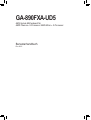 1
1
-
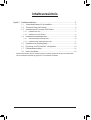 2
2
-
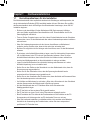 3
3
-
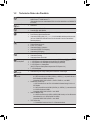 4
4
-
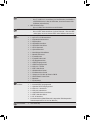 5
5
-
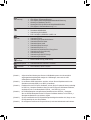 6
6
-
 7
7
-
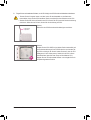 8
8
-
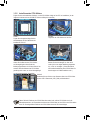 9
9
-
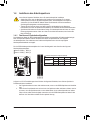 10
10
-
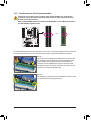 11
11
-
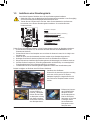 12
12
-
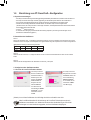 13
13
-
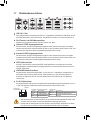 14
14
-
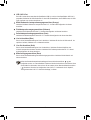 15
15
-
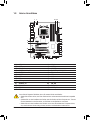 16
16
-
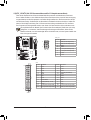 17
17
-
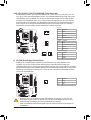 18
18
-
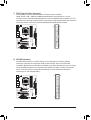 19
19
-
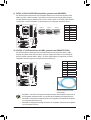 20
20
-
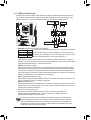 21
21
-
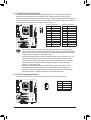 22
22
-
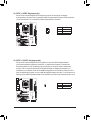 23
23
-
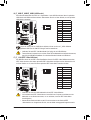 24
24
-
 25
25
-
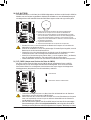 26
26
-
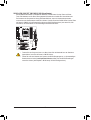 27
27
-
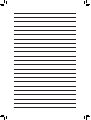 28
28
-
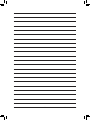 29
29
Gigabyte GA-890FXA-UD5 Bedienungsanleitung
- Typ
- Bedienungsanleitung
Verwandte Artikel
-
Gigabyte GA-890FXA-UD5 Bedienungsanleitung
-
Gigabyte GA-890FXA-UD5 Bedienungsanleitung
-
Gigabyte GA-X58A-UD5 Bedienungsanleitung
-
Gigabyte G1.GUERRILLA Bedienungsanleitung
-
Gigabyte G1.SNIPER Bedienungsanleitung
-
Gigabyte GA-790XT-USB3 Bedienungsanleitung
-
Gigabyte GA-P67A-UD7 Bedienungsanleitung
-
Gigabyte GA-790XTA-UD4 Bedienungsanleitung
-
Gigabyte GA-P55A-UD5 Bedienungsanleitung
-
Gigabyte GA-890XA-UD3 Bedienungsanleitung